win10安装net framework 3.5失败的详细解决方法
更新时间:2020-12-21 16:02:40作者:fang
很多时候我们在电脑中运行某款应用时,会提示需要NETFramework3.5服务,但在点击下载后却出现了安装失败的情况,不知道怎么回事更加不清楚如何处理。那针对这一问题,今天小编就来为大家整理分享关于win10安装net framework 3.5失败的详细解决方法。
解决方法如下:
1、按下win+r打开运行窗口,输入 services.msc回车,打开服务窗口,如下图所示:
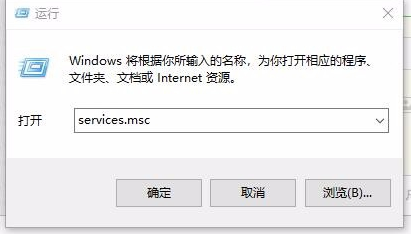
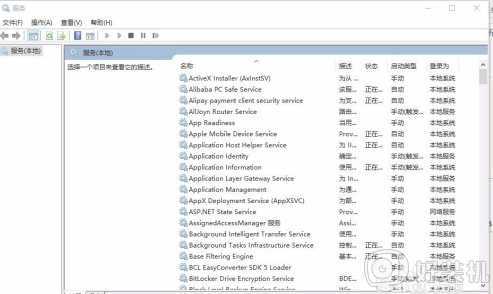
2、定位到windows update服务,发现windows update启动类型是禁用状态,如下图所示:
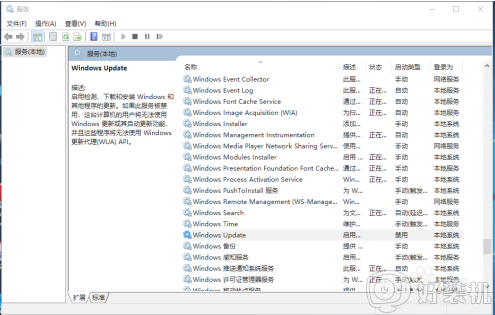
3、双击windows update打开windows update属性窗口,修改启动类型为自动,然后点应用-》启动,此时windows update已经启动,如下图所示:
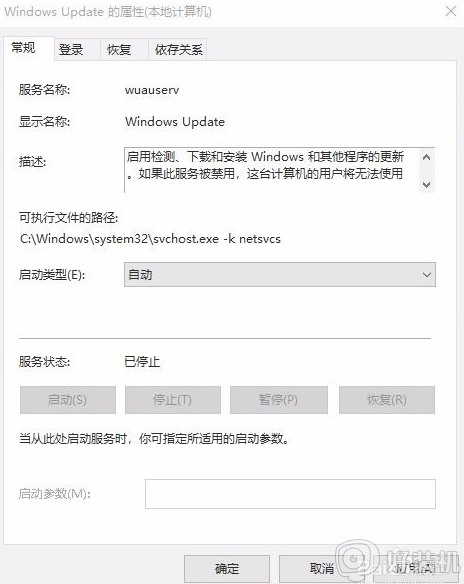
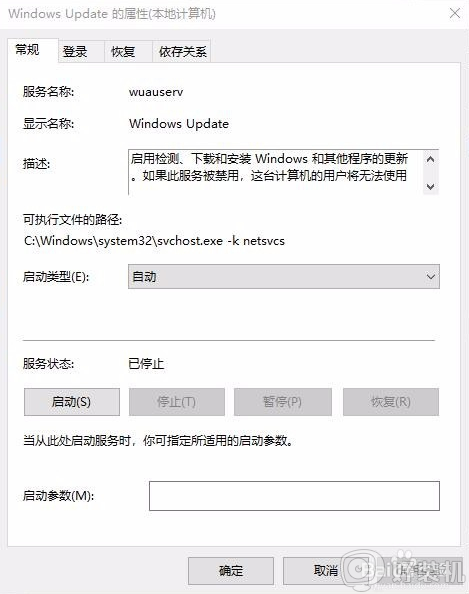
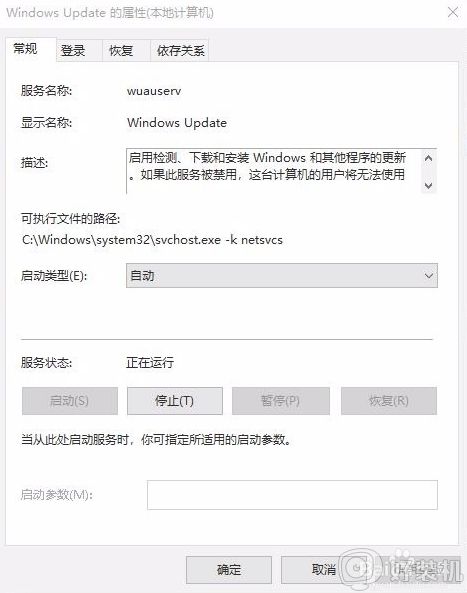
4、现在打开开始-》控制面板-》卸载程序-》启用或关闭windows 功能窗口,如下图所示:
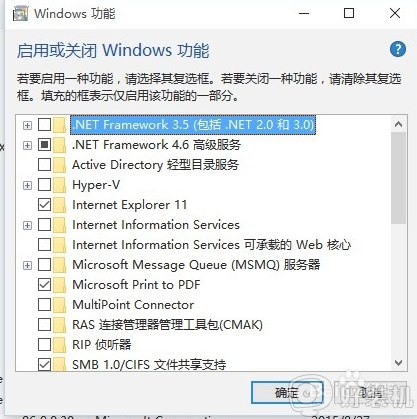
5、勾选.net framework 3.5,然后按照提示自动安装,如下图所示:
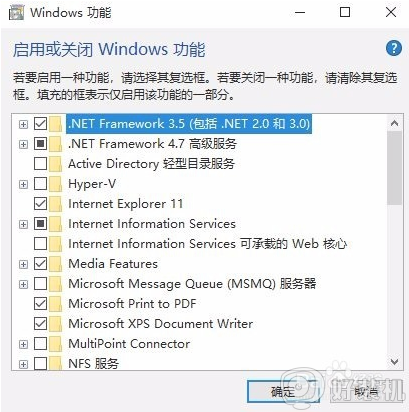
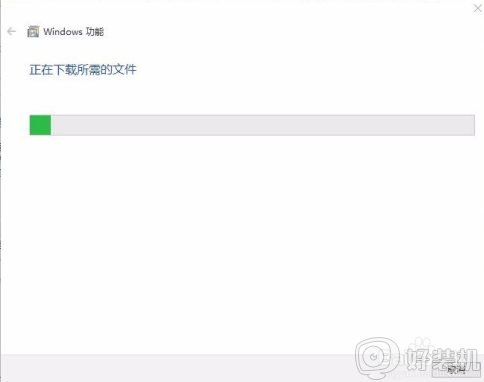
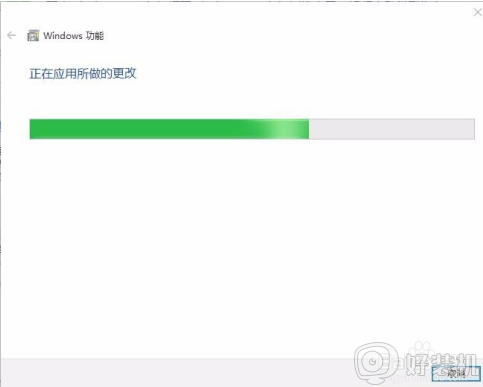
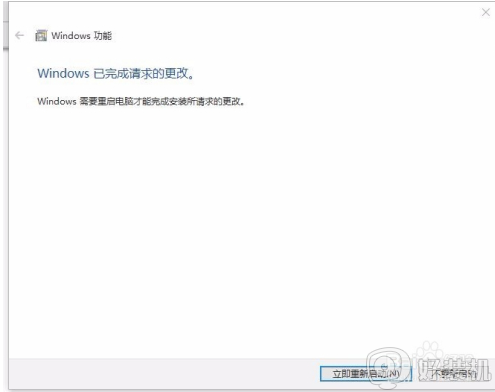
6、重启电脑,现在发现.net3.5已经正常安装了。
以上就是win10安装net framework 3.5失败的详细解决方法啦,有遇到相同情况的可以按照上面的方法来处理哦。
win10安装net framework 3.5失败的详细解决方法相关教程
- Win10安装 Microsoft .NET Framework 4.0时被迫暂停如何修复
- win10无法安装net framework3.5怎么办 win10无法安装net framework的解决方法
- win10安装不了net framework3.5怎么办 win10无法安装net framework 3.5的解决方法
- win10如何启用net3.5 win10系统net framework 3.5怎么安装
- win10 .net framework 3.5无法安装怎么办 win10.net framework 3.5安装不了处理方法
- win10 net framework 3.5怎么安装 win10系统安装net framework 3.5教程
- win10怎么安装net framework 2.0 win10安装net framework 2.0的方法步骤
- Win10怎样离线安装.NET Framework 3.5 win10离线安装.NET Framework 3.5的方法
- win10打开软件提示需要安装.net环境怎么办 win10需要安装net framework才能运行程序解决方法
- win10安装net framework 3.5离线包的步骤 win10如何安装.net3.5离线安装包
- win10拼音打字没有预选框怎么办 win10微软拼音打字没有选字框修复方法
- win10你的电脑不能投影到其他屏幕怎么回事 win10电脑提示你的电脑不能投影到其他屏幕如何处理
- win10任务栏没反应怎么办 win10任务栏无响应如何修复
- win10频繁断网重启才能连上怎么回事?win10老是断网需重启如何解决
- win10批量卸载字体的步骤 win10如何批量卸载字体
- win10配置在哪里看 win10配置怎么看
热门推荐
win10教程推荐
- 1 win10亮度调节失效怎么办 win10亮度调节没有反应处理方法
- 2 win10屏幕分辨率被锁定了怎么解除 win10电脑屏幕分辨率被锁定解决方法
- 3 win10怎么看电脑配置和型号 电脑windows10在哪里看配置
- 4 win10内存16g可用8g怎么办 win10内存16g显示只有8g可用完美解决方法
- 5 win10的ipv4怎么设置地址 win10如何设置ipv4地址
- 6 苹果电脑双系统win10启动不了怎么办 苹果双系统进不去win10系统处理方法
- 7 win10更换系统盘如何设置 win10电脑怎么更换系统盘
- 8 win10输入法没了语言栏也消失了怎么回事 win10输入法语言栏不见了如何解决
- 9 win10资源管理器卡死无响应怎么办 win10资源管理器未响应死机处理方法
- 10 win10没有自带游戏怎么办 win10系统自带游戏隐藏了的解决办法
